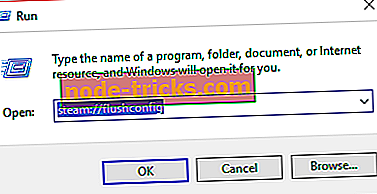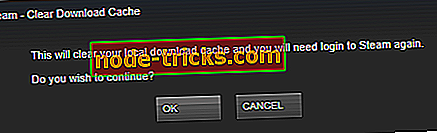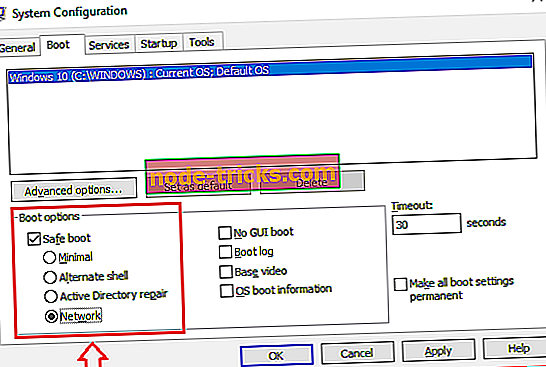Nemôžem otvoriť službu Steam v systéme Windows 10: Ako vyriešiť tento problém?
Steam je vysoko spoľahlivá aplikácia, ktorá umožňuje užívateľom ľahký prístup a nákup hier. Napriek tomu, že je to spoľahlivé, niektorí používatelia budú stále pociťovať chyby a poruchy.
Niektorí používatelia napríklad nemôžu spustiť službu Steam v systéme Windows 10, aj keď je už úplne optimalizovaná pre operačný systém. Ak máte problémy s otváraním Steam na Windows 10, potom budete chcieť pozrieť na riešenie problémov techniky v tomto článku.
Ako opraviť paru nie je otvorenie alebo spustenie
- Použite príkaz 'steam: // flushconfig'
- Spustite počítač v núdzovom režime
- Preinštalujte program Steam
Fix Steam pomocou príkazu „steam: // flushconfig“
Príkaz sa používa na obnovenie inštalácie aplikácie Steam. Preto sa používa na opravu množstva problémov týkajúcich sa herného klienta. Ak si nie ste istí, ako používať tento príkaz, postupujte nasledovne:
- Otvorte dialógové okno Spustiť . Môžete to urobiť stlačením klávesu Windows + R spolu. Prípadne môžete napísať ' Run' v Cortane v menu Windows.
- Po otvorení dialógového okna zadajte alebo skopírujte tento príkaz „ steam: // flushconfig“.
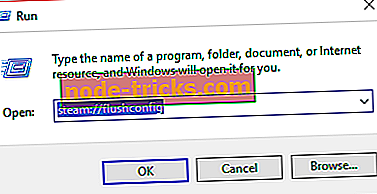
- Potom stlačte kláves enter a toto dialógové okno sa zobrazí v okne Para.
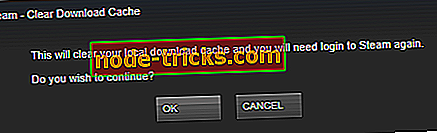
- Stlačte tlačidlo OK.
Vstúpte do núdzového režimu
Konfigurácia nastavení počítača na spustenie v núdzovom režime je ďalšia metóda, ktorú môžete použiť na riešenie tohto problému. Núdzový režim umožňuje prevádzku iba dôležitých aplikácií. Ak teda program tretej strany ruší spustenie parnej aplikácie, problém by mal vyriešiť režim Núdzový režim.
Nepracuje núdzový režim, tento sprievodca riešením problémov vám pomôže problém vyriešiť.
Ak vaša aplikácia Steam pracuje v núdzovom režime, musíte vyhľadať program, ktorý ruší funkciu Steam a vypnúť ju. Ak si nie ste istí, ako zmeniť počítač so systémom Windows 10 do núdzového režimu, postupujte podľa týchto pokynov:
- Zadajte „Konfigurácia systému“ do vášho vyhľadávania (menu Windows). Keď sa zobrazí, kliknite na ' Konfigurácia systému' .
- Keď sa otvorí dialógové okno, prejdite na kartu „boot“ .
- V ľavom dolnom rohu dialógového okna sa nachádza možnosť „ Safe boot“ .
- Zvoľte 'Safe Boot' a pod ním zvoľte 'Network'. Budeme potrebovať, aby bola sieť spustená, pretože klient služby Steam používa internet. Ak ste stále zmätení, môžete sa pozrieť na nižšie uvedený obrázok.
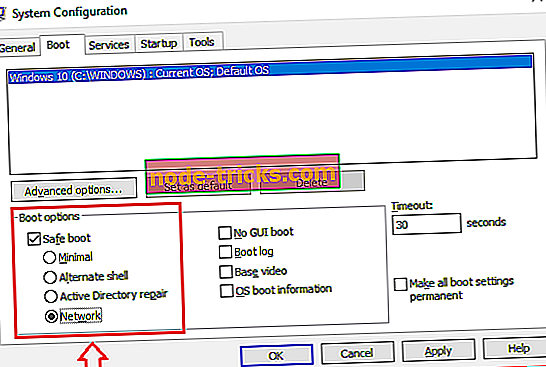
- Bezpečné spustenie sa prejaví až po reštartovaní počítača.